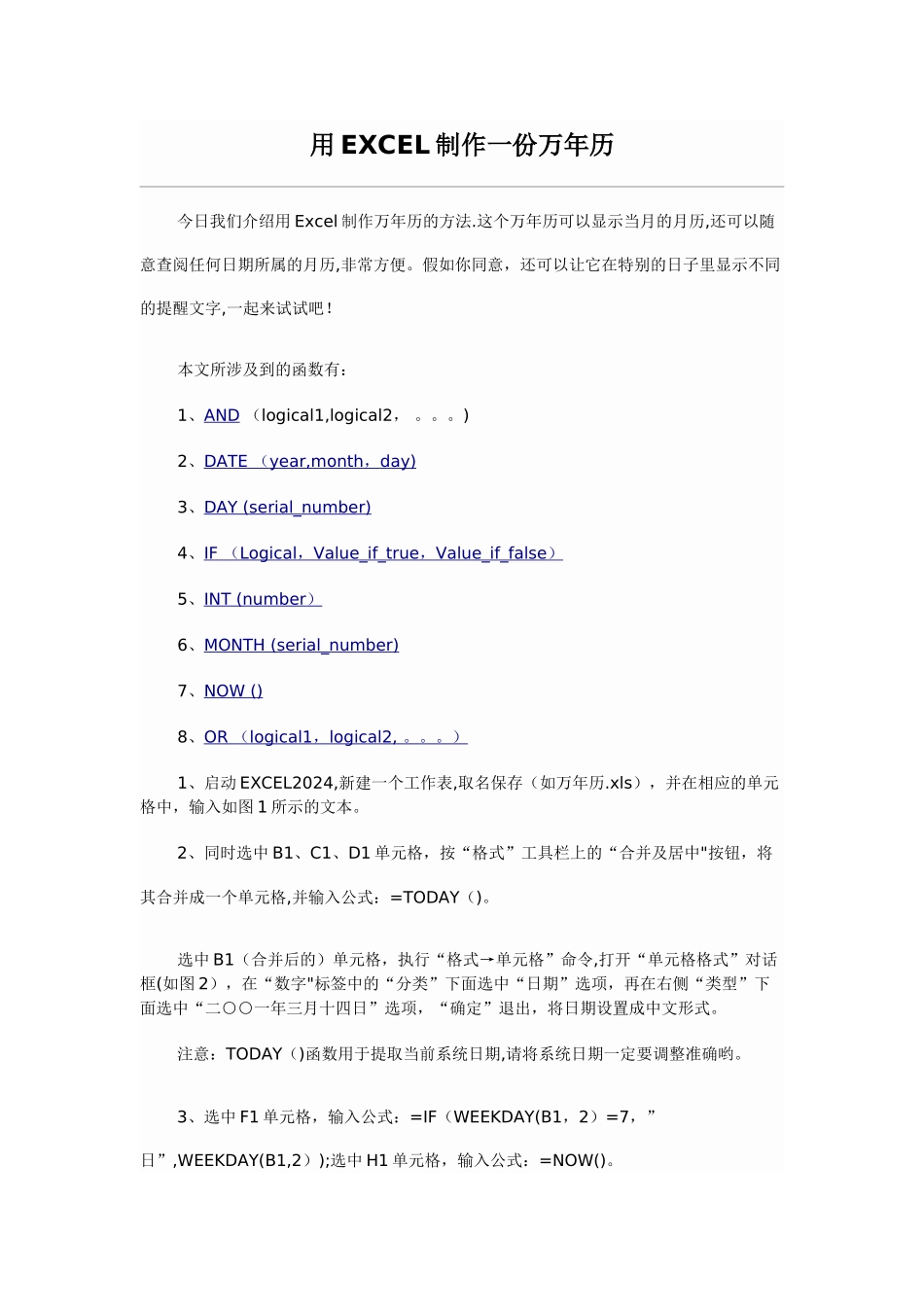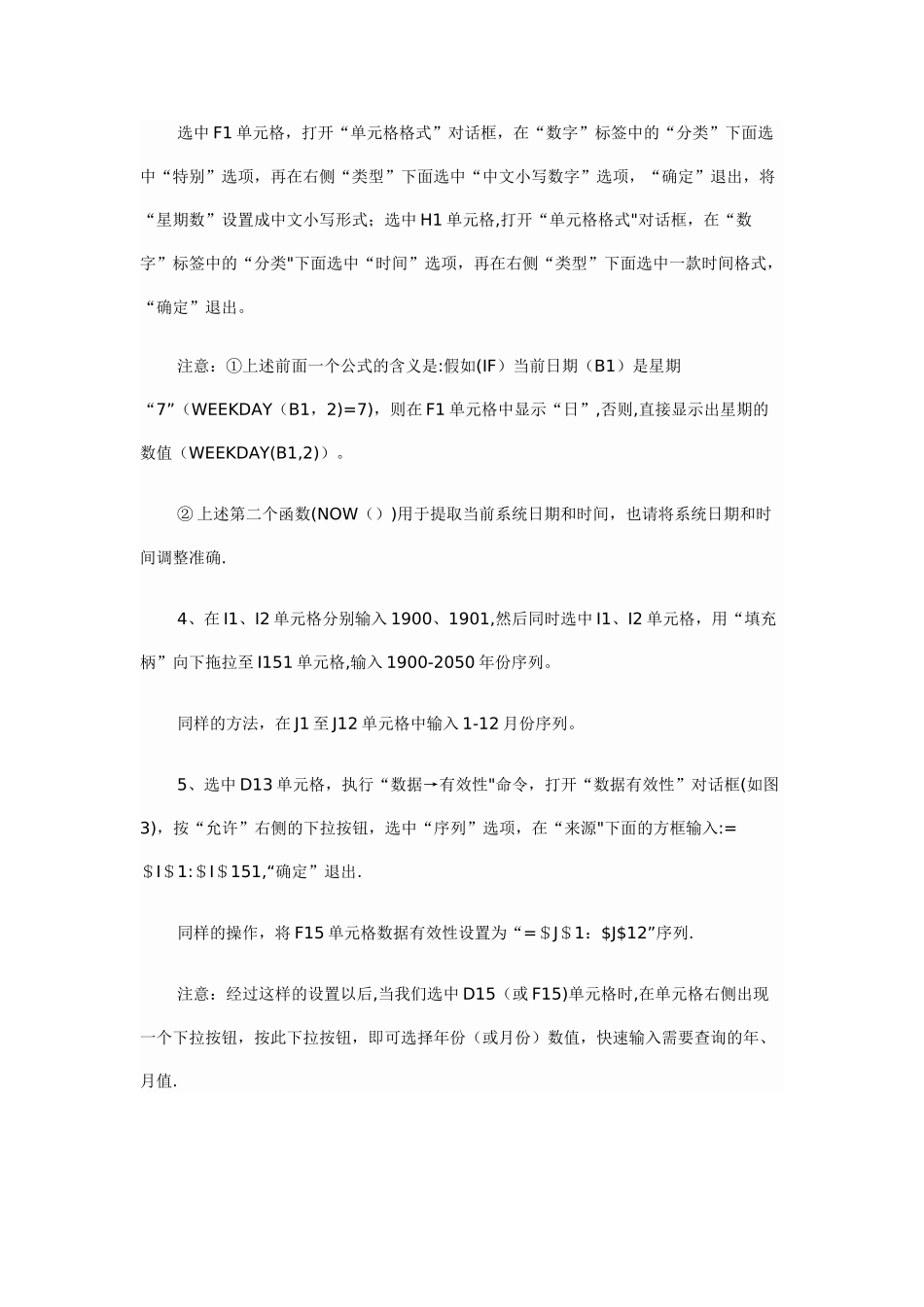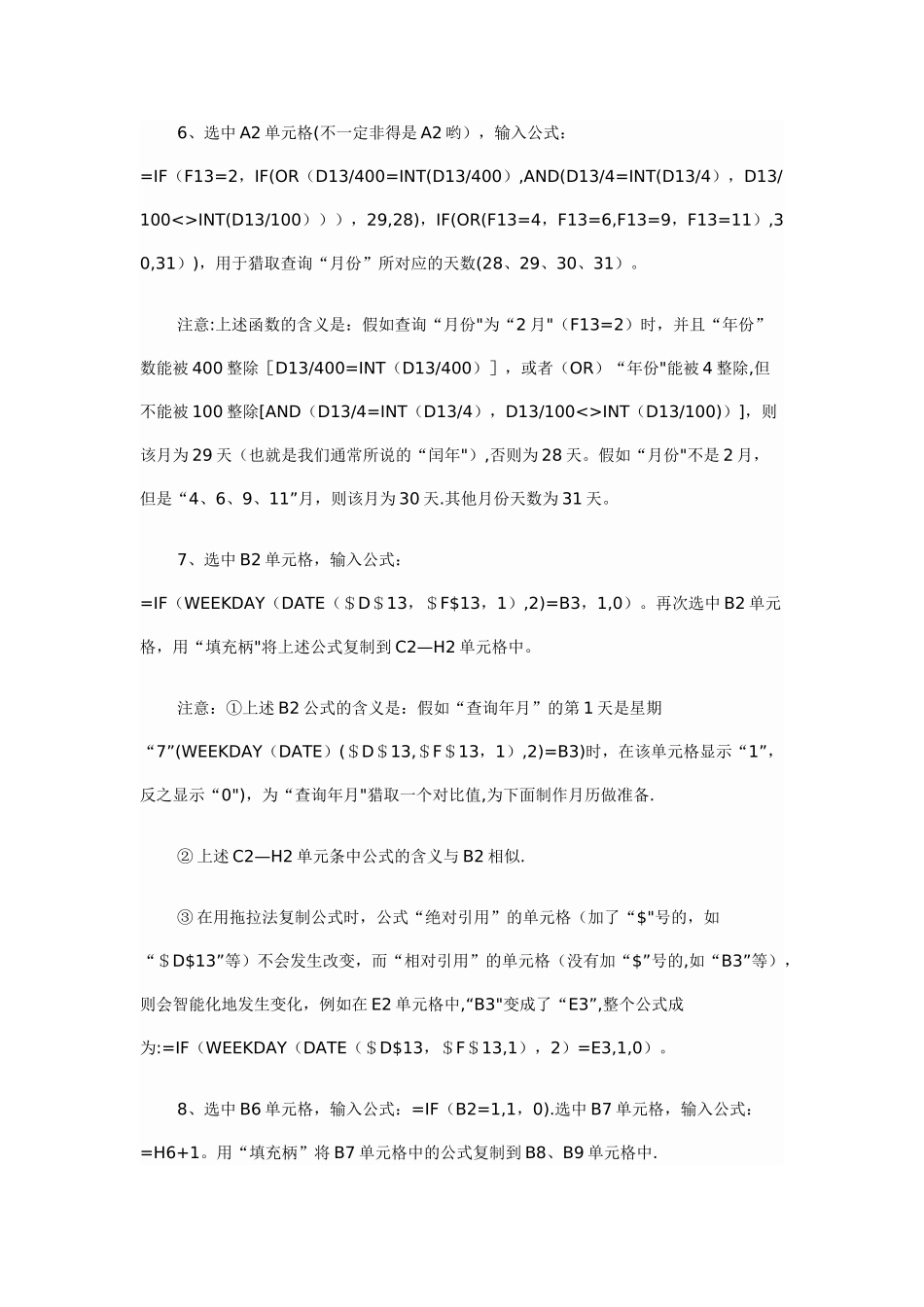用 EXCEL 制作一份万年历今日我们介绍用 Excel 制作万年历的方法.这个万年历可以显示当月的月历,还可以随意查阅任何日期所属的月历,非常方便。假如你同意,还可以让它在特别的日子里显示不同的提醒文字,一起来试试吧!本文所涉及到的函数有:1、AND (logical1,logical2, 。。。)2、DATE ( year,month , day) 3、DAY (serial_number)4、IF ( Logical , Value_if_true , Value_if_false ) 5、INT (number ) 6、MONTH (serial_number)7、NOW ()8、OR ( logical1 , logical2, 。。。) 1、启动 EXCEL2024,新建一个工作表,取名保存(如万年历.xls),并在相应的单元格中,输入如图 1 所示的文本。2、同时选中 B1、C1、D1 单元格,按“格式”工具栏上的“合并及居中"按钮,将其合并成一个单元格,并输入公式:=TODAY()。 选中 B1(合并后的)单元格,执行“格式→单元格”命令,打开“单元格格式”对话框(如图 2),在“数字"标签中的“分类”下面选中“日期”选项,再在右侧“类型”下面选中“二○○一年三月十四日”选项,“确定”退出,将日期设置成中文形式。注意:TODAY()函数用于提取当前系统日期,请将系统日期一定要调整准确哟。 3、选中 F1 单元格,输入公式:=IF(WEEKDAY(B1,2)=7,”日”,WEEKDAY(B1,2));选中 H1 单元格,输入公式:=NOW()。选中 F1 单元格,打开“单元格格式”对话框,在“数字”标签中的“分类”下面选中“特别”选项,再在右侧“类型”下面选中“中文小写数字”选项,“确定”退出,将“星期数”设置成中文小写形式;选中 H1 单元格,打开“单元格格式"对话框,在“数字”标签中的“分类"下面选中“时间”选项,再在右侧“类型”下面选中一款时间格式,“确定”退出。注意:①上述前面一个公式的含义是:假如(IF)当前日期(B1)是星期“7”(WEEKDAY(B1,2)=7),则在 F1 单元格中显示“日”,否则,直接显示出星期的数值(WEEKDAY(B1,2))。② 上述第二个函数(NOW())用于提取当前系统日期和时间,也请将系统日期和时间调整准确.4、在 I1、I2 单元格分别输入 1900、1901,然后同时选中 I1、I2 单元格,用“填充柄”向下拖拉至 I151 单元格,输入 1900-2050 年份序列。同样的方法,在 J1 至 J12 单元格中输入 1-12 月份序列。5、选中 D13 单元格,执行“数据→有效性"命令,打开“数据有效性”对话框(如图3),按“允许”右侧的下拉按钮,选...